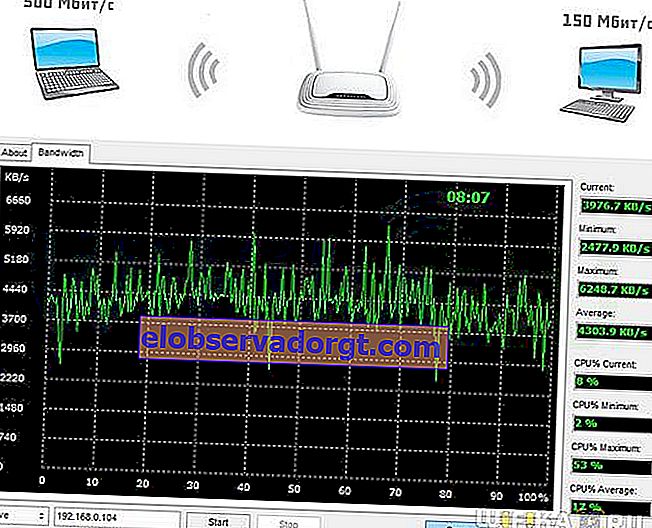Sådan øges hastigheden på Internettet via wifi, hvis routeren klipper det, er et spørgsmål, der opstår for næsten alle, der har oprettet et trådløst hjemmenetværk ved hjælp af TP-Link, Asus, D-Link, Zyxel, Keenetic, Tenda, Netis, Netgear, Xiaomi , Rostelecom, Beeline, MGTS osv. Desuden bliver forbindelseshastigheden på en computer eller bærbar computer lav både når routeren er tilsluttet via et WAN-kabel og et 4G-modem. Ofte falder Internettet på wifi ved 2,4 GHz (802.11n) eller endda 5 GHz (802.11ac) meget lavere end angivet i takstplanen. Men hvad betragtes som normal hastighed for Windows, og hvad er lav? Hvorfor understøttes der en maksimal hastighed på 100, 300 eller endda 900 Megabit pr. Sekund på kassen til en router, adgangspunkt eller adapter, men i virkeligheden er det meget mindre via WiFi? Hvad afhænger dens acceleration af? Lad os finde ud af dethvorfor routeren reducerer hastigheden på wi-fi, hvordan man øger den og fremskynder Internettet!

Hvordan måles WiFi-hastighed?
Hastigheden på en wifi-forbindelse måles ligesom internettet generelt i kiloBITs eller megaBITs pr. Sekund. De er betegnet med følgende forkortelser: Kb / s, Kb / s, Kb / s, Kbps, Mbps, Mb / s, Mb / s, Mbps. Forveks ikke dem med et andet hastighedsmål - kilobyte og megabyte pr. Sekund - dette er ikke Internethastigheden, men programmets dataoverførselshastighed. Det vises oftest i hjælpeprogrammer som ftp eller torrent-klienter. De betegnes meget ens, men bogstavet "B" ("B") er stort her: KB / s, KB / s, KB / s, KBp, MBytes / s, MB / s, MB / s eller MBps. Deres forhold er som følger:
1 byte = 8 bits
Følgelig, hvis ftp-klienten viser en dataoverførselshastighed på 5 megabyte pr. Sekund, multiplicerer vi dette tal med 8 og får internethastigheden på 40 megabyte pr. Sekund.
Lad os nu definere, hvad vi mener med "routerhastighed". Der er faktisk to egenskaber:
- Hastigheden ved at arbejde med internettet, det vil sige fra WAN-porten til LAN-porten.
- Arbejdshastigheden mellem to enheder inden for et lokalt netværk, det vil sige WLAN-WLAN
Dernæst vil vi studere disse to forskellige hastigheder på routeren.
Hvordan måles hastigheden på en wifi-router, når du arbejder med internettet (WAN eller 4G)?
For at måle Internethastigheden via wifi er det ikke nødvendigt at starte programmer og udføre matematiske operationer. Der er onlinetjenester, der hjælper dig med at gøre dette automatisk til både en kabelforbindelse via WAN-porten og via 4G. Vi bruger den mest populære webside SpeedTest.net

Klik på knappen "Start test", og vent på, at systemet tester. Her er resultatet:

Det viser sig, at min indgående hastighed er 33,56 Mbps, og den indgående hastighed er 49,49 Mbps. Det var hastigheden på wifi-forbindelsen til Internettet, der blev målt, og ikke hastigheden på wifi-routerforbindelsen via kabel. Nu afbryder vi forbindelsen fra wifi, slutter pc'en til routeren via kabel og foretager de samme målinger. Hvis det viser sig, at hastigheden over kablet er højere end wifi-forbindelsens hastighed, skal du læse artiklen yderligere.
Kontroller, om routeren virkelig reducerer internethastigheden over WiFi
Teori-teori, men lad os i praksis evaluere, hvor forskellige hastighedsaflæsningerne for modtagelse og output gives for forskellige typer forbindelser. For at gøre dette måler vi den reelle hastighed på Internettet gennem en wifi-forbindelse.
Vi forbinder computeren direkte til internettet via udbyderens kabel. Vi tager denne måling for at bestemme den rene hastighed, som tjenesteudbyderen giver os på pc'en.

Nu vil vi indsætte et link i form af en router i kæden, mens vi forlader kabelforbindelsen til den fra computeren - udbyderens kabel er forbundet til routeren. Computeren er tilsluttet routeren med en patch-ledning.

Nu fjerner vi kablet og forbinder pc'en via WiFi ved hjælp af en adapter, der har samme hastighedskarakteristika, der er erklæret af producenten som routeren - op til 300 Mbps. Udbyderens kabel er forbundet til routeren, vi forbinder computeren til det via wifi.

- Som vi kan se, opnås den højeste hastighed, når kablet er forbundet direkte til computeren - 41 Mbps til modtagelse.
- Lidt mindre - når internettet går via kabel, men gennem en router - 33 Mbps til modtagelse
- Og endnu mindre - via wifi: 26 Mbps
Ud fra dette kan vi konkludere, at routeren virkelig reducerer hastigheden af objektive grunde, hvilket vi nu vil finde ud af.
Årsager til, at en router reducerer wifi-hastigheden
Så hvis du har en lav wifi-hastighed, reducerer routeren hastigheden. Videnskabeligt kaldes dette WAN-LAN's båndbredde eller routinghastighed, inklusive hvis internetforbindelsen er via 4G. Udfyldningen af enheden er ansvarlig for denne parameter, hvis parametre normalt er angivet på et klistermærke i bunden og betegnet som HW - HardWare. Hvis de ikke svarer til din takstplan, skal du ændre enheden til en mere kraftfuld en med en højere båndbredde.
Internethastigheden via wifi afhænger også af typen af forbindelse til udbyderen. I faldende rækkefølge ser de sådan ud: DHCP og Statisk IP - VPN - PPTP.
Det viser sig, at hvis dataoverførselshastigheden via Wi-Fi op til 300 Mbps er angivet på enhedens boks, og WAN-LAN-parameteren til denne model i kombination med typen og protokollen for forbindelse til udbyderen er 24 Mbps, så er internetforbindelseens hastighed kan ikke overstige 24, men i det virkelige liv vil det sandsynligvis være mindre.

Men årsagen kan ikke kun være i routeren - hardware og software til wifi-adapteren på den modtagende computer skal også have de relevante parametre.
Du skal også tage højde for, at de tekniske egenskaber, der er angivet i instruktionerne og på klistermærkerne, beregnes for ideelle arbejdsforhold - med en minimal afstand fra routeren til enheden, i fravær af tredjepartsinterferens, materialer, der absorberer signalet og med minimal netværksbelastning. Det vil sige, hvis du har et flådekommunikationspunkt i nærheden af dit hus, er routeren i det næste rum bag en væg af armeret beton, og på samme tid downloader din søster alle internetserier via torrent, så det er ret logisk at antage, at din wifi internethastighed vil være meget lavere end angivet på kassen og i takstplanen, og du kan ikke nyde at spille Counter Strike. I praksis er den virkelige hastighed for en wifi-forbindelse to til tre gange mindre end angivet i specifikationen.
Hvad er den normale WiFi-hastighed over en router til 802.11?
I "natur" er der flere standarder for trådløs datatransmission via wifi. Jeg vil nedenfor give en tabel, hvor teoretiske og praktiske hastigheder er korreleret:
| Standard | Teoretisk hastighed i Mbps | Hastighed i praksis i Mbps |
|---|---|---|
| IEEE 802.11a, b | Op til 54 | Op til 24 |
| IEEE 802.11g | Op til 54 | Op til 24 |
| IEEE 802.11n | Op til 150 * | Op til 50 |
| IEEE 802.11n | Op til 450 ** | Op til 100 |
| IEEE 802.11ac | Op til 1200 *** | Op til 900 |
| IEEE 802.11ax | Mere end 3000 *** | Op til 1500 |
* - til enheder, der fungerer ved 40 MHz i en strøm
** - til enheder, der fungerer ved 40 MHz i 2 streams
*** - for enheder, der fungerer ved 40 MHz i flere streams, total hastighed i 2 bånd (2,4 og 5 GHz)
WiFi-hastighed, når du arbejder inden for routerens lokale netværk (WLAN-WLAN)
Mange brugere kan også bemærke, at routeren reducerer hastigheden ikke kun, når de får adgang til Internettet, men også udelukkende, når de udveksler data inden for det lokale netværk.
Hele vittigheden ligger i det faktum, at i det virkelige arbejde med flere enheder på samme tid, fungerer routeren faktisk med hver af dem igen. Det viser sig at være en slags kø, hvorfor hastigheden reduceres - det bliver flere gange mindre end når routeren kun arbejder med en klient. Og når du udveksler data mellem to enheder, for eksempel når du overfører filer fra en computer til en anden via LAN, vil det være 2-3 gange mindre end den samlede reelle hastighed over netværket.
Lad os se på et eksempel - vi overfører data mellem 2 computere - den ene med en 802.11g-adapter (op til 54 Mbps), den anden - 802.11n (op til 300 Mbps). Routeren har også 802.11n (op til 300 Mbps)

Uanset hvilken slags fancy router du har, vil teorien den maksimale hastighed inden for netværket, selv i teorien, ikke være mere end 54 Mbit / s - ifølge de maksimale data for den langsomste adapter. I praksis er dette baseret på vores bord ikke mere end 24 Mbps. Som vi fandt ud af, vil routeren, når vi arbejder med flere klienter på samme tid, interagere med dem en efter en, det vil sige, den faktiske hastighed vil være 12 Mbit per sekund. Når du bevæger dig væk fra adgangspunktet i en vis afstand, falder det endnu mere.
På samme tid, på computeren med adapteren af "N" -standarden, som et hån, kan hjælpeprogrammerne til måling af hastigheden vise teoretiske data på 150 Mbit / s, hvilket faktisk er det maksimale mulige for vores router.
Hvordan måles hastigheden på en WiFi-forbindelse med en router?
Mange pc-brugere styres, når de bestemmer hastigheden på en wifi-forbindelse, af indikatorerne, der vises i oplysningerne om forbindelsen til routeren.

Dette er grundlæggende ikke sandt, da kolonnen "Hastighed" her viser den teoretiske understøttet af adapteren. Til ægte målinger bruger vi AIDA32-programmet, som har et benchmark til test af hastigheden mellem to enheder på netværket.
- To computere er forbundet til routeren via Ethernet-kabler

- Den ene computer er forbundet til routeren via kabel, den anden via WiFi (TP-LINK)

- Begge computere er forbundet til routeren via WiFi. Den ene via TP-LINK, den anden via Comfast.
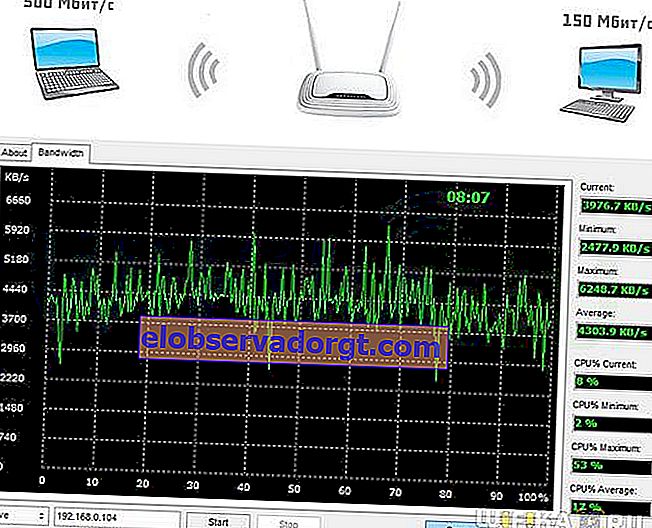
Vi får følgende:
- via kabler - 11217 Kilobytes i sekundet.
- kabel + WiFi - 9166 KB / s
- ren WiFi - 4303 KB / s
Her er måleenhederne lidt forskellige - i den første del blev de beregnet i megabyte pr. Sekund og i den anden i kilobyte pr. Sekund. For at konvertere dataene fra anden del til Mbps bruger vi en online konverter. Vi får henholdsvis 10,9, 8,9 og 4,2.
Som du kan se, med forbindelsen af en og endnu mere to adaptere, falder hastigheden betydeligt, og amplituden mellem den højeste og den laveste hastighed i testen øges også, dvs. datatransmissionsstabiliteten falder.
Hvem af jer der er den mest opmærksomme, var helt sikkert i stand til at foretage en observation - til trods for at vi i flere målinger brugte enheder, hvis maksimale hastighed skulle være op til 300 megabit i sekundet, i alle tests oversteg hastigheden aldrig 100 mb / s.
Dette skyldes, at den reelle hastighed på internetforbindelser afhænger af de tekniske egenskaber:
- Udbyderudstyr
- Kabel til din computer eller router
- Routerens WAN-port
- WiFi-adapter eller computernetværkskort
- Internet-takstplan
Hvordan maksimerer man hastigheden på Internettet via WiFi-forbindelse med en router?
Det viser sig, at for at opnå den maksimale ydelse for hele systemet er det nødvendigt, at hver af dets komponenter opretholder den deklarerede hastighed. I tilfælde af at du opretter forbindelse til en takst med en maksimal hastighed på mere end 100 Mbit pr. Sekund, skal både netværkskortet eller den trådløse adapter og routeren og kablerne, som du forbinder din pc til routeren med, understøtte denne hastighed, ellers vil den hvile mod loftet. angivet med det langsomste link.
For eksempel, hvis en pc's netværkskort og en router understøtter 1Gbps, og forbindelsen går gennem et simpelt patchcord, der er på hylden i enhver butik, så op til en hastighed på 1000 Mbps. du vil være meget, meget langt væk.
I de fleste tilfælde bruger vi Fast Ethernet-kabler (kategori 5), hvis hastighed er begrænset til 100 Megabit per sekund - når vi er forbundet til en takst fra en udbyder, der understøtter drift med denne hastighed. Det er sådan et kabel, at de vil strække sig fra mig - det er derfor, en 150 Mbps-adapter af høj kvalitet fungerer lige så godt som en mere avanceret 300 Mbps-adapter.
Det vil sige, at opgaven med det maksimale for ethvert trådløst udstyr er at komme tættere på referencehastigheden, der leveres af et kabel eller en mobil forbindelse via 4G. Hvilket igen er begrænset af tarifens muligheder såvel som routerens og computerens USB- og WAN-porte.
Faktisk giver køb af udstyr, hvor driftshastigheden er over 150, mening, hvis din udbyder giver dig takstplaner for gigabit Internet (kabler i kategori 5e og 6). Men ved du, hvor meget det koster? Lad os se på min udbyders takstplan:

For en teoretisk hastighed over 100 - 1200 rubler om måneden - ikke sygeligt, er det? Er du klar til at give dette beløb? Mig ikke.
Så i praksis er spørgsmålet om valg af router og adapter at sikre, at udstyret opfylder de egenskaber, der er angivet af producenten så meget som muligt, og bringer os tættere på den maksimale hastighed, som din internetudbyders tarifplan er designet til.
I dette tilfælde skal man ikke kun være opmærksom på de lyse og lokkende hastighedsegenskaber, der er angivet på udstyrets emballage, men også til specifikationerne skrevet med lille skrift i instruktionerne. For eksempel med den deklarerede høje hastighed angiver instruktionerne ofte, at routerens WAN-port kun understøtter drift ved hastigheder op til 100 Mbps. Og det betyder, at uanset hvor cool takst vi betaler, opnår vi ikke noget over denne værdi.

Til ære for de enheder, vi gennemgik i dag, viste de deres fremragende kvalitet og var under forhold tæt på ideelle på ingen måde ringere i deres arbejde med at oprette forbindelse til Internettet via kabler i overensstemmelse med deres deklarerede parametre.
Flere faktorer, der påvirker lav WiFi-hastighed gennem en router
Som du ved, er wi-fi en teknologi til transmission af data over radiokanaler. Derfor kan betjeningen af andre enheder være stærkt påvirket og forårsage interferens.
Først og fremmest husholdningsapparater samt andre wi-fi-netværk omkring dig og fungerer i samme frekvensområde. Nu i naturen er der to områder - 2,4 og 5 GHz (gigahertz). 802.11b / g trådløse netværk fungerer i 2,4 GHz-båndet, 802.11a-netværk fungerer i 5 GHz-båndet, og 802.11n-netværk kan fungere i begge.
5 GHz (GHz) er en relativt ny standard, så hvis du bruger den, er der en bedre chance for, at den ikke indlæses af andre enheder.
Du skal planlægge hastigheden på dit fremtidige WiFi-netværk, selv før du køber de enheder, der fungerer på det!
Hvis du køber en router, der understøtter 5 GHz og den nyeste standard med dataoverførsel op til 300 mb / s, men samtidig er der installeret en adapter på computeren, der kun understøtter 2,4 GHz og en hastighed på op til 54 mb / s, så fungerer dette bundt nøjagtigt på det maksimale adapterspecifikationer. Som de siger, er eskadrons hastighed lig med hastigheden på det langsomste skib. Husk desuden, at disse værdier er maksimale under ideelle forhold - i virkeligheden vil alt være langsommere.
Endelig er der flere andre forstyrrelseskilder - Bluetooth, mikrobølgeovne og babymonitorer. De fungerer også ved 2,4 GHz, så det anbefales ikke at bruge et blåtandet headset, varme suppe og oprette forbindelse til wifi på samme tid.
Konklusion - hvordan øger man hastigheden på wifi internet?
Hvis du ser nøje på routerens tekniske egenskaber, vil du bemærke, at LAN-portens hastighed for mange modeller heller ikke overstiger 100 Mbit / s, så selvom de hævder 300 via WiFi, så når en af enhederne er forbundet via kabel, vil hastigheden ikke overstige 100 ...
Hvis vi taler om en rent trådløs forbindelse, kommer ud over de erklærede parametre for enheder til den understøttede wifi-hastighed et sådant koncept som en "duplex" -tilstand for en router i spil. At tale på russisk, det behandler en anmodning via WiFi fra hver af klienterne igen, hvilket er grunden til, at der dannes en slags kø af anmodninger, og hastigheden falder mindst 2-3 gange i forhold til hvad det kunne være under arbejdet med kun 1 computer. Og dette er under ideelle forhold - i tilfælde af interferens, afstand fra adgangspunktet og indflydelsen fra andre eksterne faktorer vil det være endnu lavere.
Af alt det der er blevet sagt, kan vi konkludere: uanset hvor hårdt vi prøver, i ideelle modtagelsesforhold og i nærværelse af en router og adapter, der understøtter de samme kommunikationsstandarder, vil vi i de fleste tilfælde ikke være i stand til at opnå en hastighed på mere end 100 Mbps - hvilket vores test tydeligt viste ... Det giver mening kun at købe højhastighedsudstyr i en kompleks (router + kabel + adapter + netværkskort) til ALLE enheder i netværket, og når de er forbundet til en gigabit-takst.
For at øge hastigheden på en wifi-forbindelse skal du:
- Vælg internetudbyder med DHCP (Dynamic IP) -forbindelse
- Brug en router og adapter med den maksimale båndbredde, der understøtter IEEE 802.11 N eller AC-standarden (5 GHz-bånd)
- Brug en router og adapter fra det samme firma
- Installer routeren på et sådant sted i lejligheden, så den ikke er dækket af tykke lofter og er placeret langt fra kilder til radioemission, men så tæt på placeringen af dine enheder. Hvis signalkilden oprindeligt blev indstillet forkert, vil en artikel om at øge radius og udvide signaldækningsområdet hjælpe dig.
- Husk, at med en tung belastning på hjemmenetværket øges den tid, det tager at åbne sider i browseren. For at forbedre ydeevnen kan du udvide kanalen fra 20 til 40 MHz.
Efter disse regler vil du altid have et højhastigheds wifi internet i dit hus. Jeg ønsker dig held og lykke, og til en snack en interessant video om øget wifi-hastighed og radius med en dåse øl!
Et par flere onlinetjenester til kontrol af hastigheden af en wifi-forbindelse til Internettet:
2ip.ru
SpeedTest.net
Pr-Cy.com